تبدیل فرمت ویدئو ? یکی از کارهایی است باید به دقت و ابزار مناسب انجام شود. گاهی بهترین و بدون دردسر ترین روش برای انجام اینکار استفاده از ابزارهای آنلاین است. در صورتی که می خواهید اینکار را برای فرمت MP4 انجام دهید با آموزش ۴ روش تبدیل فرمت فایل WEBM به MP4 آنلاین همراه انزل وب باشید.
نحوه تبدیل فایل WEBM به MP4 آنلاین
How To Convert Webm Files To MP4 Online
حال شاید از خود بپرسید تبدیل فرمت WEBM به MP4 و یاد گرفتن آن چه فایده ای داد؟ تبدیل فرمت های ویدئو می تواند برای شما بسیار مفید باشد. به گونه ای که می تواند در حجم اینترنت شما، فضای ذخیره سازی، کیفیت فیلم و … اثر بگذارد.
سایتها و نرم افزارهای زیادی برای تبدیل آنلاین فرمت WEBM به MP4 وجود دارد که ما در این مطلب قصد دارید ۴ تا از بهترین این سرویس ها را به شما معرفی کنیم.
فرمت فایل WEBM و MP4 یعنی چه و چه تفاوتی دارد؟
فرمت فایل WEBM برای استفاده های تحت وب و اجرا در مرورگرها رمز گذاری شده است و اگر می خواهید فایلی را در سایت خود آپلود کنید بهترین فرمت WEBM است و سازگاری بالایی با انواع مرورگرها دارد.
فرمت ویدئویی MP4 بیشتر برای استفاده در کامپیوتر و اجرا در نرم افزار های مختلف است. این فرمت ویدئویی سازگاری بالایی با بیشتر پخش کننده های ویدئو از جمله پخش کننده های خانگی، تلویزیون، کنسول ها و … دارد. به دلیل فشرده بودن این فرمت در مواردی هم برای استفاده در وب کاربرد دارد.
آموزش تبدیل فایل های WEBM به MP4 در سایت Online-convert
ابتدا برای تبدیل فیلم webm به mp4 وارد سایت Online-convert.com شوید. پس ورود به سایت به پایین اسکرول کنید تا قسمت سبز رنگی شبیه به تصویر زیر مشاهده کنید.
در این قسمت با انتخاب گزینه Choose Files ویدئو مورد نظر را انتخاب کنید. برای وارد کردن ویدئو از یک لینک می توانید از گزینه Enter URL کمک بگیرید. این سایت از دیگر سرویس های فضای ذخیره مثل Google Drive و Dropbox نیز پشتیبانی می کند.
این سایت و از قابلیت Drag AND Drop هم پشتیبانی می کند که شما می توانید در کامپیوتر با گرفتن فایل ها و رها کردن آن در قسمت سبز رنگ آن را وارد سایت کنید.

پس از اینکه فایل خود را انتخاب کردید با زدن گزینه Start Conversion سایت به صورت خودکار فایل شما را به فرمت MP4 تبدیل می کند.

تنظیم گزینه های اضافی در سایت Online-convert
این سایت قابلیت های دیگری هم در اختیار شما قرار داده که می توانید در ویدئو نهایی اعمال کنید. که توضیحات کامل گزینه های مهم را می توانید در زیر مشاهده کنید.
Choose A Preset: این گزینه برای تعیین مقدار و نوع کیفیت، فریم و کد گذاری فایل نهایی است.
Change Screen Size: در این قسمت سایز ویدئو را مشخص کنید. (این مقدار را بسته به نیاز خود و اندازه صفحه نمایش پخش کننده تنظیم کنید.)
Change Video Bitrate: اگر ویدئو شما تحرکات زیادی دارد این مقدار را افزایش و اگر حرکت زیادی در فیلم نیست می توانید این مقدار را کم کنید تا حجم فیلم کاهش یابد.
Change Frame Rate: این مقدار را بسته به دوربین خود و نوع ویدئو مشخص کنید. برای مثال اگر فایل شما فیلم است مقدار را روی ۳۰ و اگر ویدئویی است که کیفیت آن برای شما اهمیت دارد آن را روش ۶۰ قرار دهید. فریم بیشتر از ۶۰ در کیفیت تاثیری ندارد و فقط باعث افزایش حجم فایل می شود.
Cut Video: برای برش فیلم می توانید از این گزینه استفاده کنید. این گزینه بیشتر برای ساخت کلیپ مورد استفاده قرار می گیرد. برای استفاده از این گزینه در فیلد اول زمان شروع و در فیلد دوم زمان پایان را مشخص کنید.
Select Video Codec: این گزینه بسیار حیاتی است و اگر اطلاعاتی درباره آن ندارید بهتر است که آن را تغییر ندهید. این گزینه نوع کد گذاری ویدئو شما را مشخص می کند و اگر کد گذاری غیر معمول و بدی را انتخاب کنید ممکن است در دستگاه مختلف اجرا نشود یا گیر داشته باشد. این مقدار در حجم فایل بسیار تاثیر گذار است.
Change Audio Quality: کیفیت صدای ویدئو را در این قسمت مشخص کنید.
در آخر هم برای دریافت فایل نهایی بر روی گزینه Conversion کلیک کنید.

تبدیل فرمت WEBM به MP4 آنلاین و تبدیل دیگر فرمتها با Cloudconvert
ابتدا برای تبدیل فرمت ویدئو های خود وارد سایت Cloudconvert.com شوید. وقتی وارد سایت شدید در بالای سایت یا هدر آن یک قسمت شبیه به تصویر زیر وجود دارد که می توانید فرمت های دلخواه خود را انتخاب کنید. گزینه اول فرمت فایل شما و گزینه دوم فرمت فایل خروجی است.

برای وارد کردن ویدئو خود به سایت می توانید از طریق دکمه Select File ویدئو را از کامپیوتر خود وارد سایت کنید. با کلیک بر روی فلش کنار گزینه Select File می توانید از روش های دیگری مثل Google Drive و OneDrive ویدئو را وارد سایت کنید. همچنین می توانید با استفاده از گزینه By URL اگر لینک مستقیم فایل ویدئویی را دارید از آن طریق ویدئو را وارد سایت کنید.

پس از بارگذاری ویدئو در سایت از قسمت Convert To فرمت فایل نهایی را مشخص و برای تبدیل فرمت و دریافت فایل نهایی بر روی گزینه Convert کلیک کنید. تبدیل فرمت ممکن از چند دقیقه طول بکشد و زمان آن بستگی به حجم فایل شما دارد.

نحوه تبدیل فرمت WEBM به MP4 با سایت Onlineconverter
برای تبدیل فرمت فایل خود ابتدا وارد وب سایت Onlineconverter.com شوید. این سایت دو راه برای وارد کردن ویدئو به سایت برای شما قرار داده است که راه اول وارد کردن فایل از کامپیوتر خود به سایت است که با کلیک بر روی گزینه Browse می توانید فایل خود را انتخاب کنید تا وارد سایت شود. توجه کنید که این سایت محدودیت حجم دارد و نمی توانید فایل هایی با حجم بیشتر از ۲۰۰ مگابایت را انتخاب کنید. برای تبدیل فرمت فایل های حجیم می توانید از روش های بالا استفاده کنید.

روش دومی که می توانید برای وارد کردن ویدئو به سایت استفاده کنید از طریق لینک مستقیم ویدئو است. برای این کار بر روی گزینه Source کلیک کنید و مقدار آن را به From A URL تغییر دهید تا یک فیلد برای شما ظاهر شود. در فیلد Enter URL Of The File To Convert لینک مستقیم ویدئو را وارد کنید. توجه داشته باشید که نباید حجم فایل بیشتر از ۲۰۰ مگابایت باشد.

برای شروع تغییر فرمت و دریافت فایل نهایی بر روی گزینه Convert کلیک کنید.
تبدیل webm به mp4 از طریق سایت Media
ابتدا وارد سایت Media.io شوید و فایل خود را در Drag & Drop Or Hit To Add File بکشید و رها کنید و یا بر روی گزینه بعلاوه کلیک کنید و فایل مورد نظر را انتخاب نمایید.

پس از انتخاب فایل صفحه زیر برای شما نمایان می شود که باید در قسمت TO فرمت نهایی فایل را انتخاب کنید و برای دریافت فایل نهایی بر روی گزینه Convert کلیک کنید. سایت به صورت خودکار بقیه کارها را انجام میدهد و زمان تغییر فرمت هم به حجم فایل شما بستگی دارد.

نرم افزار تبدیل WEBM به MP4 آنلاین
شما می توانید برای تغییر فرمت فیلم های خود از نرم افزار Uniconverter استفاده کنید. این نرم افزار به صورت رایگان در سایت های ایرانی قابل دانلود و نصب است.
پس از نصب و وارد شدن به نرم افزار برای اضافه کردن فایل ویدئو ای به نرم افزار از گزینه Add File استفاده کنید.
هر ویدئویی که وارد نرم افزار می کنید در زیر آن سه گزینه ظاهر می شود که به ترتیب از راست به چپ تنظیمات فیلم، Crop و برش قسمتی از فیلم است.

در قسمت بالای لیست فیلم ها یک گزینه به نام Convert All File To وجود دارد که با انتخاب آن می توانید فرمت ویدئو های موجود در لیست را تغییر دهید. برای انتخاب فرمت نهایی فیلم ها پس از انتخاب گزینه Convert All File To به قسمت Video بروید و فرمت فایل خود را انتخاب کنید. اگر فرمت یا کیفیت مورد نظر شما در لیست نیست می توانید از گزینه Create Custom کمک بگیرید.

در آخر هم در پایین صفحه در قسمت Output محل ذخیره فایل نهایی ویدئو را انتخاب کنید.
برای تغییر فرمت تمام ویدئو های موجود در لیست نرم افزار بر روی گزینه Convert All کلیک کنید. زمان تبدیل فرمت ویدئو بستگی به تعداد و حجم فایل ها دارد.

نظرات و پیشنهادات شما؟
ممنون از اینکه تا به اینجا همراه انزل وب بودید، ما در این مطلب آموزش ۴ روش تبدیل فرمت فایل webm به mp4 آنلاین را به شما آموزش دادیم اگر نظر یا پیشنهادی درباره روش ها و سایت های ارائه شده دارید یا سایت بهتری برای تبدیل فرمت سراغ دارید می توانید از قسمت دیدگاه ها برای ما ارسال کنید.

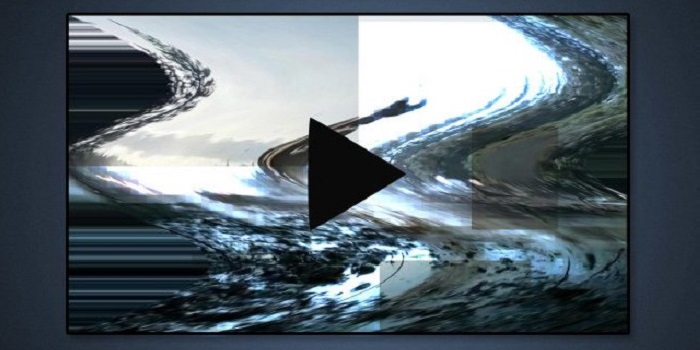





اقا دمت گرم من از منجلاب نجات دادی خدا بهت هر چی میخواهی بده
مضخرف
عالی
آشغال بود